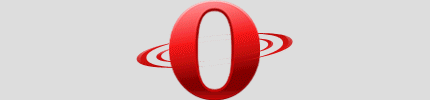Comment installer OperaGame ?
Une fois que les fichiers nécessaires au bon fonctionnement d'OperaGame seront en votre possession, vous pourrez commencer l'installation.
Pour ce faire, deux tutoriels sont à votre disposition :
- Le premier, détaillé étape par étape, est destiné aux débutants. Il peut s'avèrer très rébarbatif pour certains, mais il faut garder à l'esprit qu'il est destiné aux néophytes.
- Le second est, en revanche, destiné aux utilisateurs expérimentés.
Voici comment procéder, étape par étape, si vous n'êtes pas habitué à ajouter un script :
- Allez dans le menu d'Opera « Aide » > « A propos d'Opera ». Vous devez donc ouvrir Opera si ce n'est pas le cas.
-
Dans la page qui s'est ouverte, localisez la section « Chemins » et regardez, à tout hasard, si la
ligne « Fichiers JavaScript de l'utilisateur » est présente.
- Si c'est le cas, copiez l'adresse à droite et passez directement à l'étape 9.
- Sinon, toujours dans la section « Chemins », cherchez la ligne « Chemin des Plug-ins » et copiez l'adresse à droite qui se termine par « Program\Plugins » sans le « Program\Plugins ». Par exemple, si vous avez « C:\Program Files\Opera\Program\Plugins », copiez juste « C:\Program Files\Opera\ ».
- Ouvrez un explorateur de fichiers et collez dans la barre de navigation l'adresse précédement copiée.
- Créez un nouveau dossier nommé « js » qui contiendra le script. Vous pouvez bien évidemment créer le répertoire ailleurs et le nommer autrement mais restez dans le répertoire d'Opera, cela évitera d'éventuelles désagréments.
- Allez maintenant dans ce répertoire et copiez son adresse – depuis la barre de navigation – pour la suite.
- Retournez sous Opera, dans le menu « Outils » > « Préférences... » puis dans la fenêtre qui s'ouvre, allez dans l'onglet « Avancé ». Choisissez ensuite la catégorie « Contenu » et cliquez sur le bouton « Options JavaScript... ».
- Dans la nouvelle fenêtre qui s'ouvre, coller l'adresse précédemment copiée dans « Fichiers JavaScript de l'utilisateur ».
- Validez les modifications en cliquant sur OK jusqu'à ce que vous ayez quitté les préférences. Il ne devrait y avoir à valider seulement deux fois normalement.
- Décompressez ou copiez, suivant le moyen que vous avez choisi pour obtenir OperaGame, les fichiers se terminant par « .js » dans le répertoire que vous avez créé précemment.
Voici la marche à suivre si vous avez l'habitude d'ajouter des scripts :
- Si vous n'avez pas encore mis de script sur cette installation d'Opera, créer d'abord un répertoire pour le contenir et ajouter dans les options JavaScript utilisateur d'Opera ce répertoire.
- Décompressez ou copiez, suivant le moyen que vous avez choisi pour obtenir OperaGame, les fichiers se terminant par « .js » dans le répertoire des fichiers JavaScript de l'utilisateur.
L'installation est maintenant terminé !
Il ne vous reste plus qu'à vérifier si le script fonctionne, pour ce faire :- Ouvrez une page d'OGame et connectez-vous si ce n'est pas déjà le cas.
- Si tout s'est bien passé, vous devriez voir apparaître le logo d'OperaGame à proximité du menu d'OGame !
OperaGame ne semble pas marcher !
Q. : Le logo d'OperaGame n'est pas apparu, il n'y a rien de plus que d'habitude ! Qu'est-ce qui se
passe ?
R. : Si vous étiez déjà connecté durant l'installation, tentez de vous déconnecter puis de vous reconnecter.
Q. : Et bien non, ça ne marche pas mieux... Une autre idée ?
R. : Oui bien sûr. Vérifiez que vous ayez bien créé le dossier "js" dans le répertoire d'installation d'Opera, voir
étape 2b à 4. Si ce n'est pas le cas, recommencez l'installation.
Q. : OperaGame ne marche toujours pas ! Je suis maudit ou quoi ?
R. : Non, rassurez-vous. Tentez de fermez et de reouvrir Opera.
Q. : Si je vous assure, je suis maudit ! Ça ne marche toujours pas !
R. : Mais non, pas de panique. Vérifiez que vous avez bien activé les JavaScript utilisateur de manière globale, et
pas uniquement pour un Univers donné. En effet, OperaGame a besoin d'être exécuté sur d'autres domaines afin
de sauvegarder vos paramètres.
Q. : Je vais chercher un exorciste, il n'y pas eu d'amélioration...
R. : Bon, c'est vrai que vous n'avez pas de chance mais il y a plus simple que le désenvoûtement. Laissez juste un
message sur notre forum en expliquant précisement si possible votre problème, nous tenterons de vous aider.